Produktivitetsapper sikrer at de er detdistraheringsfri og at grensesnittet de tilbyr gjør det lettere for den gjennomsnittlige personen å konsentrere seg. Noen av de beste appene gjør dette eksepsjonelt godt, men det mange ofte vil overse er å sørge for at et grensesnitt ikke anstrenger brukerens øyne. Svært få apper er bygget med både lyse og mørke temaer som gjør dem enkle å bruke i et godt opplyst rom, men er praktisk talt en belastning å bruke om natten. Microsofts Office-pakke med apper var ikke annerledes før 2016-versjonen, som kommer med et innebygd mørkegrått tema som du kan bruke på alle appene i ett slag. Dette er hvordan.
Åpne hvilken som helst Office-app du velger, og gå tilFil> Alternativer. I kategorien Generelt blar du ned til 'Tilpass kopien av Microsoft Office'. Det er et nytt rullegardinmeny "Office Theme" som inneholder tre alternativer; Fargerik, mørk grå og hvit. Velg mørkegrå, og temaet vil bli brukt på alle apper.

Slik ser Word 2016 ut med mørkegrå tema, og jeg vil kanskje aldri gå tilbake til standard ‘Fargerike’ temaet.
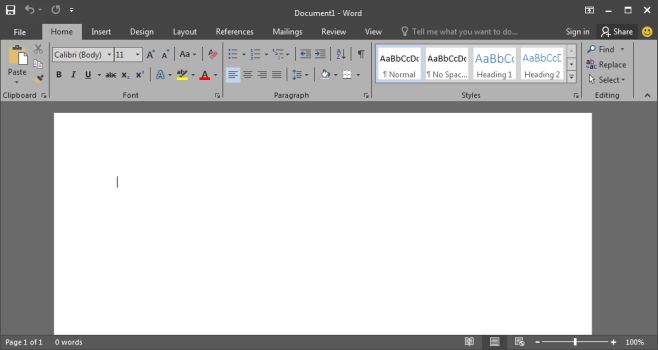
Hvis du velger det 'hvite' temaet, vil det gjøre altHvit. Tittellinjen, som normalt er blå i det fargerike temaet for Word og et mørkegrått for alle appene i mørkegrå temaet, blir hvitt. Det er lett det lyseste temaet.
For øyeblikket er du begrenset til temaene MSOffice 2016 leveres fullpakket med, og du kan ikke velge å endre temaet for bare en eller to apper. Det mørkegrå temaet er uten tvil mye enklere å bruke hvis du jobber med et stort dokument, regneark eller presentasjon.













kommentarer